Kako se prijaviti na TP-Link router? Povezivanje i konfiguracija TP-Link routera
Tvrtka TP-Link jedan je od najpoznatijih proizvođača routera, a proizvodi ove tvrtke su visoke kvalitete, pouzdanosti i prilično pristupačnih cijena. No, nakon što ste kupili jedan od tih uređaja, korisnici ga često ne mogu sami konfigurirati. Štoviše, neki od njih uopće ne znaju kako se prijaviti na usmjerivač TP-LINK i uđite u njegov glavni izbornik.
 Zapravo, postavljanje rutera nije tako težak zadatak, a nakon što ste se jednom nosili s njim, shvatit ćete kako je lako. Ovaj članak će vam pomoći razumjeti sve, a ne napraviti jednu od uobičajenih pogrešaka.
Zapravo, postavljanje rutera nije tako težak zadatak, a nakon što ste se jednom nosili s njim, shvatit ćete kako je lako. Ovaj članak će vam pomoći razumjeti sve, a ne napraviti jednu od uobičajenih pogrešaka.
trening
Prije nego što počnete povezivati TP-Link usmjerivač, potrebno je malo trenirati. Sastoji se od određivanja mrežnih parametara davatelja i zapisivanja (ili pamćenja).
Prva stvar koju treba shvatiti je vrsta internetske veze. Ako za povezivanje koristite prijavu i lozinku, veza se uspostavlja putem PPPoE protokola i možete odmah spojiti TP-Link usmjerivač, o čemu će se raspravljati niže.
Ako se prijava i lozinka za vezu ne koriste, morate učiniti sljedeće:
- Otvorite "Upravljačka ploča" i idite na karticu "Upravljanje mrežom".
- Sada obratite pozornost na bočnu traku (lijevo). Ovdje morate odabrati redak "Promjena postavki adaptera".
- Ovdje je popis veza (obično jedan). Desnom tipkom miša kliknite onu koja je trenutno aktivna i odaberite Svojstva.
Vi samo trebate odabrati "TCP / IPv4 protokol" i kliknite "Svojstva".
Odredite vrstu veze
Otvoreni prozor će vam omogućiti da odredite vrstu veze, koja (osim PPPoE) može biti dva tipa:
- Ako ste odabrali i ispunili niz "Koristi IP adresu", to znači da se tip vaše veze zove "Statički IP". U tom slučaju morate ponovno napisati sve postavke, a zatim odaberite opciju "Get IP Address" i kliknite "U redu".
- Ako je redak "Nabavite IP adresu" aktivan odmah, to znači da imate "Dynamic IP" vezu. To znači da ne morate ništa ponovno pisati i možete početi povezivati TP-Link router.
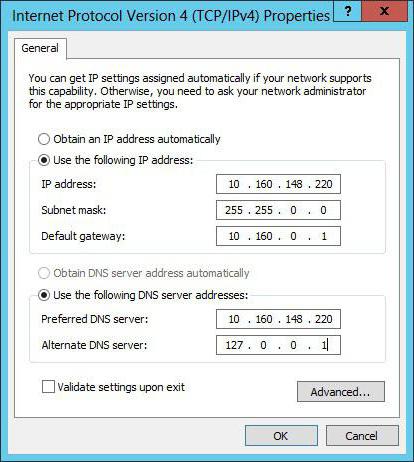 U svakom slučaju, sada možete zatvoriti sve nepotrebne prozore i pripremiti se za daljnje radnje.
U svakom slučaju, sada možete zatvoriti sve nepotrebne prozore i pripremiti se za daljnje radnje.
Povezivanje usmjerivača
Sada je vrijeme da uređaj izvadite iz kutije i spojite ga s računalom. Za ovo:
- Spojite napajanje na uređaj.
- Spojite internetski kabel na plavi priključak.
- spojiti mrežni kabel na računalo. Za to je prikladan bilo koji žuti priključak.
 Nadalje, nemate drugog izbora nego ići na TP-Link router, prethodno ga uključiti u mrežu. Da biste to učinili, slijedite nekoliko jednostavnih koraka:
Nadalje, nemate drugog izbora nego ići na TP-Link router, prethodno ga uključiti u mrežu. Da biste to učinili, slijedite nekoliko jednostavnih koraka:
- Pokrenite preglednik. Najbolje od svega, ako je Internet Explorer ili Edge (za Windows 10).
- Unesite adresu rutera TP-Link. To je obično kombinacija brojeva "192.168.1.1", ali ponekad postoje i druge opcije (pišu se na dnu ploče uređaja).
- Pojavit će se prozor u koji trebate unijeti login i lozinku TP-Link usmjerivača. Prema zadanim postavkama, u oba ova retka morate unijeti riječ admin.
- U izborniku (lijevo) odaberite Brzo postavljanje.
Nakon što završite gore navedene korake, naći ćete se u glavnom izborniku postavki. Ovdje morate odrediti vrstu veze koju ste definirali prije pristupa TP-Link routeru.
Konfigurirajte za PPPoE
Ako je veza uspostavljena putem PPPoE protokola, morate je odabrati u glavnom izborniku, kliknuti na "Next" i unijeti postavke:
- Korisničko ime - prijava davatelja usluge.
- Lozinka - lozinka za povezivanje s internetom.
- Ponovo potvrdite zaporku - zaporka.
Sada kliknite Dalje i unesite:
- U polju SSID - naziv pristupne točke (po izboru).
- PSK Password - kreirajte i unesite lozinku.
- Wireless Security - unesite WPA-PSK / WPA2-PSK.
Nakon toga, samo trebate kliknuti Next i ponovno pokrenuti ruter (Reboot).
Konfigurirajte za statičku IP adresu
Ako je veza uspostavljena putem ovog protokola, u glavnom izborniku odaberite Static IP liniju. Ovdje je prozor s nekoliko redaka koje morate ispuniti ručno. To su isti parametri koje ste kopirali iz mrežnih postavki sustava Windows prije pristupa TP-Link routeru.
Nakon popunjavanja svih redaka, ponovno ih pažljivo provjerite, a zatim kliknite Dalje. U sljedećem prozoru morate unijeti naziv pristupne točke (po vašem izboru), lozinku (sami izmislite), kliknite Dalje i ponovno pokrenite usmjerivač.
Postavljanje za dinamičku IP adresu
Ako imaš dinamički IP i koristite TP-Link usmjerivač, postavljanje će biti vrlo jednostavno. U izborniku morate odabrati Dynamic IP, kliknite Next i upisati naziv pristupne točke, kao i lozinku.
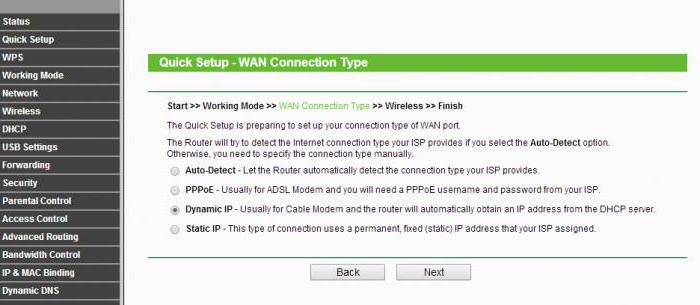 Nakon toga trebate samo kliknuti Next, a zatim Finish. Ponovno pokretanje u ovom slučaju nije potrebno.
Nakon toga trebate samo kliknuti Next, a zatim Finish. Ponovno pokretanje u ovom slučaju nije potrebno.
Prilagodba pomoću posebnog diska
Da bi se olakšao proces konfiguracije TP-Link routera, može se koristiti poseban disk. Ne dolazi sa svim modelima uređaja, ali ako ga imate, možete ga jednostavno umetnuti u CD-ROM i, slijedeći upute na zaslonu, dovršiti postupak postavljanja s nekoliko klikova.
Mogući problemi
Ponekad se dogodi da davatelj blokira vezu putem MAC adrese. U tom slučaju morate učiniti sljedeće:
- Idite na postavke usmjerivača.
- Idite na odjeljak Mreža, a zatim odaberite stavku MAC Clone.
- Ovdje morate kliknuti Kloniranje MAC adrese, a zatim spremiti promjene.
Usput, najbolje je kontaktirati službu za podršku vašeg davatelja usluga i provjeriti to pitanje s njima prije ulaska u TP-Link router.
Poništavanje zaporke
Ako se ne sjećate lozinke za unos postavki uređaja, možete je resetirati. Da biste to učinili, pritisnite gumb Reset, koji ćete naći na stražnjoj ploči, i držite ga nekoliko sekundi. To će rezultirati resetiranjem svih parametara na tvorničke postavke i moći ćete unijeti postavke pomoću standardne lozinke (admin).
 U nekim slučajevima, lozinka se u početku razlikuje od standardne. Ako je tako, možete ga pronaći na donjoj ploči usmjerivača. Na istom mjestu obično pišete i prijavu, ali i druge podatke potrebne za unos u postavkama uređaja.
U nekim slučajevima, lozinka se u početku razlikuje od standardne. Ako je tako, možete ga pronaći na donjoj ploči usmjerivača. Na istom mjestu obično pišete i prijavu, ali i druge podatke potrebne za unos u postavkama uređaja.